如果你经常使用容器,那么你很有可能希望在某个时刻查看正在运行的容器的文件系统。也许容器无法正常运行,你想读取一些日志,也许你想检查容器内部的一些配置文件…或者,你可能像我一样,想在该容器中的二进制文件上放置一些 eBPF 探针(稍后将详细介绍)。
不管原因是什么,在这篇文章中,我们将介绍一些可以用来检查容器中的文件的方法。
我们将从研究容器文件系统的简单和通常推荐的方法开始,并讨论为什么它们不能总是工作。接下来,我们将对 Linux 内核如何管理容器文件系统有一个基本的了解,我们将利用这一了解以不同但仍然简单的方式检查文件系统。
方法一:Exec 到容器中
如果你快速搜索如何检查容器的文件系统,你会发现一个常见的解决方案是使用 Docker 命令:
docker exec -it mycontainer /bin/bash这是一个很好的开始。如果它能满足你的所有需求,你应该继续使用它。
然而,这种方法的一个缺点是,它需要在容器中存在一个 shell。如果容器中没有/bin/bash、/bin/sh 或其他 shell,那么这种方法将不起作用。例如,我们为 Pixie 项目构建的许多容器都是基于无 distroless 的,并且没有包含一个 shell 来保持镜像较小。在这些情况下,这种方法不起作用。
即使 shell 可用,你也无法访问所有你习惯使用的工具。因此,如果容器中没有安装 grep,那么你也不能访问 grep。这是另一个找更好工作的理由。
方法二:使用 nsenter
如果你再深入一点,就会意识到容器进程与 Linux 主机上的其他进程一样,只是在命名空间中运行,以使它们与系统的其他部分隔离。
所以你可以使用 nsenter 命令来输入目标容器的命名空间,使用类似这样的东西:
# Get the host PID of the process in the container
PID=$(docker container inspect mycontainer | jq '.[0].State.Pid')
# Use nsenter to go into the container’s mount namespace.
sudo nsenter -m -t $PID /bin/bash它进入目标进程的挂载(-m)命名空间(-t $PID),并运行/bin/bash。进入挂载命名空间本质上意味着我们获得容器所看到的文件系统视图。
这种方法似乎比 docker 的 exec 方法更有前途,但也遇到了类似的问题:它要求目标容器中包含/bin/bash(或其他 shell)。如果我们输入的不是挂载命名空间,我们仍然可以访问主机上的文件,但是因为我们是在执行/bin/bash(或其他 shell)之前输入挂载命名空间,所以如果挂载命名空间中没有 shell,我们就不走运了。
方法三:使用 docker 复制
解决这个问题的另一种方法是简单地将相关文件复制到主机,然后使用复制的文件。
要从正在运行的容器中复制选定的文件,可以使用:
docker cp mycontainer:/path/to/file file也可以用以下方法来快照整个文件系统:
docker export mycontainer -o container_fs.tar这些命令使你能够检查文件,当容器可能没有 shell 或你需要的工具时,这些命令比前两种方法有了很大的改进。
方法四:在主机上查找文件系统
复制方法解决了我们的许多问题,但是如果你试图监视日志文件呢?或者,如果你试图将 eBPF 探针部署到容器中的文件中,又该怎么办呢?在这些情况下,复制是不起作用的。
我们希望直接从主机访问容器的文件系统。容器的文件应该在主机的文件系统中,但是在哪里呢?
Docker 的 inspect 命令给了我们一个线索:
docker container inspect mycontainer | jq '.[0].GraphDriver'这给我们:
{
"Data": {
"LowerDir": "/var/lib/docker/overlay2/63ec1a08b063c0226141a9071b5df7958880aae6be5dc9870a279a13ff7134ab-init/diff:/var/lib/docker/overlay2/524a0d000817a3c20c5d32b79c6153aea545ced8eed7b78ca25e0d74c97efc0d/diff",
"MergedDir": "/var/lib/docker/overlay2/63ec1a08b063c0226141a9071b5df7958880aae6be5dc9870a279a13ff7134ab/merged",
"UpperDir": "/var/lib/docker/overlay2/63ec1a08b063c0226141a9071b5df7958880aae6be5dc9870a279a13ff7134ab/diff",
"WorkDir": "/var/lib/docker/overlay2/63ec1a08b063c0226141a9071b5df7958880aae6be5dc9870a279a13ff7134ab/work"
},
"Name": "overlay2"
}让我们来分析一下:
- LowerDir:包含容器内所有层的文件系统,最后一层除外
- UpperDir:容器最上层的文件系统。这也是反映任何运行时修改的地方。
- MergedDir:文件系统所有层的组合视图。
- WorkDir:用于管理文件系统的内部工作目录。
![图片[1]-容器文件在哪?检查容器文件系统-编程社](https://cos.bianchengshe.com/wp-content/uploads/2022/01/6bc2e2b7911ba8d5baaa5589277ded21-1024x355.png?imageMogr2/format/webp/interlace/1/quality/100)
因此,要查看容器中的文件,只需查看 MergedDir 路径。
sudo ls /var/lib/docker/overlay2/63ec1a08b063c0226141a9071b5df7958880aae6be5dc9870a279a13ff7134ab/merged方法五:/proc/<pid>/root
把最好的留到最后,还有一种从主机找到容器文件系统的更简单的方法。使用容器内进程的宿主 PID,你可以简单地运行:
sudo ls /proc/<pid>/rootLinux 已经为你提供了进程挂载命名空间的视图。
此时,你可能会想:为什么我们不采用这种方法,并将其变成一篇只有一行字的博客文章呢?但这都是关于旅程,对吧?
彩蛋:/proc/<pid>/mountinfo
出于好奇,方法四中讨论的关于容器 overlay 文件系统的所有信息也可以直接从 Linux /proc 文件系统中发现。如果你查看/proc/<pid>/mountinfo,你会看到如下内容:
2363 1470 0:90 / / rw,relatime master:91 - overlay overlay rw,lowerdir=/var/lib/docker/overlay2/l/YZVAVZS6HYQHLGEPJHZSWTJ4ZU:/var/lib/docker/overlay2/l/ZYW5O24UWWKAUH6UW7K2DGV3PB,upperdir=/var/lib/docker/overlay2/63ec1a08b063c0226141a9071b5df7958880aae6be5dc9870a279a13ff7134ab/diff,workdir=/var/lib/docker/overlay2/63ec1a08b063c0226141a9071b5df7958880aae6be5dc9870a279a13ff7134ab/work
2364 2363 0:93 / /proc rw,nosuid,nodev,noexec,relatime - proc proc rw
2365 2363 0:94 / /dev rw,nosuid - tmpfs tmpfs rw,size=65536k,mode=755,inode64
...在这里,你可以看到容器已经挂载了一个覆盖文件系统作为它的根。它还报告与 docker inspect 报告相同类型的信息,包括容器文件系统的 LowerDir 和 UpperDir。它没有直接显示 MergedDir,但你可以直接使用 UpperDir 并将 diff 改为 merged,这样你就可以看到容器的文件系统了。
我们在 Pixie 怎么用这个
在本博客的开头,我提到了 Pixie 项目需要如何在容器上放置 eBPF 探针。为什么和如何?
Pixie 内部的 Stirling 模块负责收集可观察数据。由于是 k8s 原生的,所以收集的很多数据都来自于在容器中运行的应用程序。Stirling 还使用 eBPF 探针从它监视的进程中收集数据。例如,Stirling 在 OpenSSL 上部署 eBPF 探针来跟踪加密的消
由于每个容器都捆绑了自己的 OpenSSL 和其他库,因此 Stirling 部署的任何 eBPF 探针都必须位于容器内的文件上。因此,Stirling 使用本文中讨论的技术在 K8s 容器中找到感兴趣的库,然后从主机将 eBPF 探针部署到这些二进制文件上。
下图概述了在另一个容器中部署 eBPF 探针的工作方式。
![图片[2]-容器文件在哪?检查容器文件系统-编程社](https://cos.bianchengshe.com/wp-content/uploads/2022/01/ce657f88f9a0ae064f09cb08a66214e7-1024x491.png?imageMogr2/format/webp/interlace/1/quality/100)
总结
下次当你需要检查容器中的文件时,希望你能尝试一下这些技巧。一旦你体验到不再受容器有没有 shell 限制的自由,你可能就再也不会回去了。只需要访问/proc/<pid>/root!

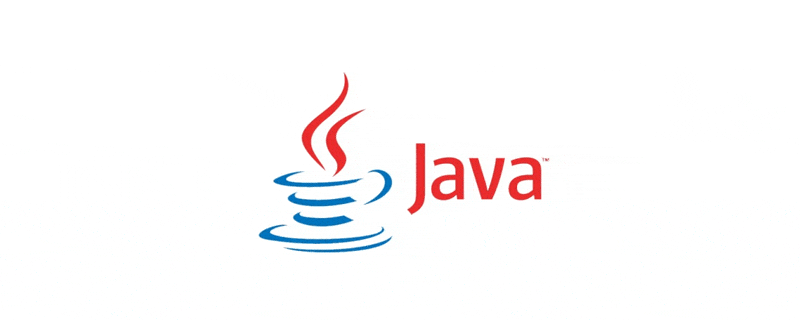
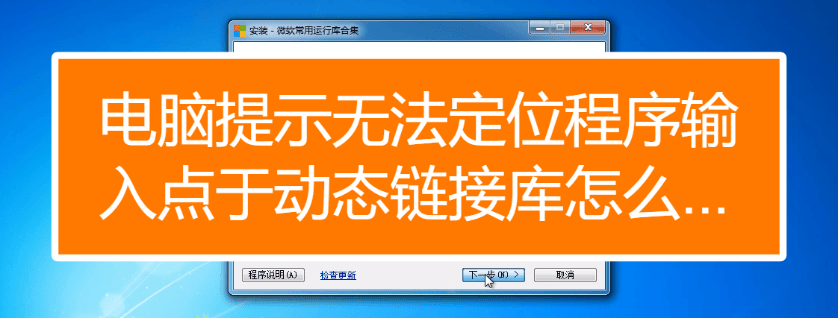


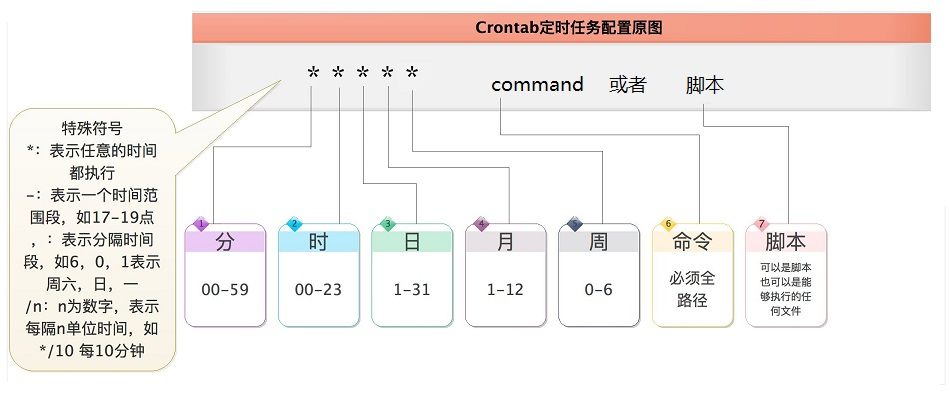
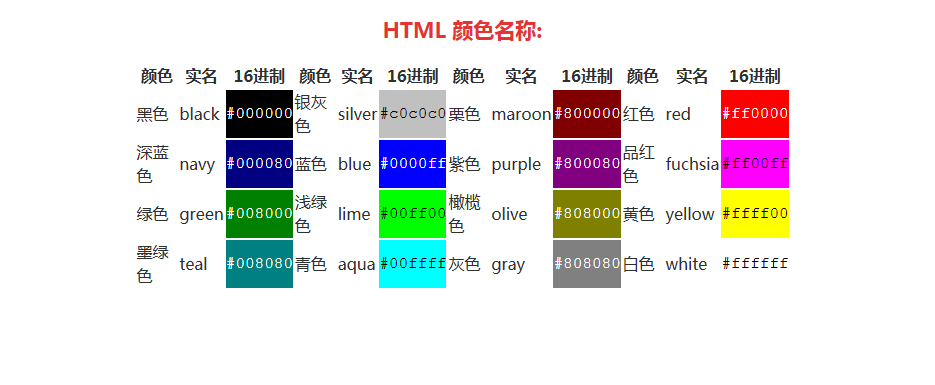

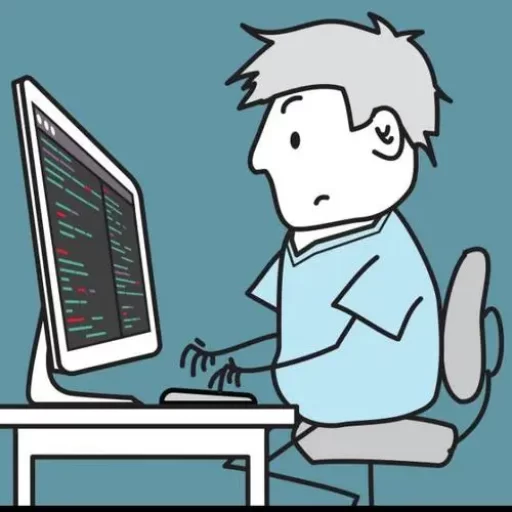

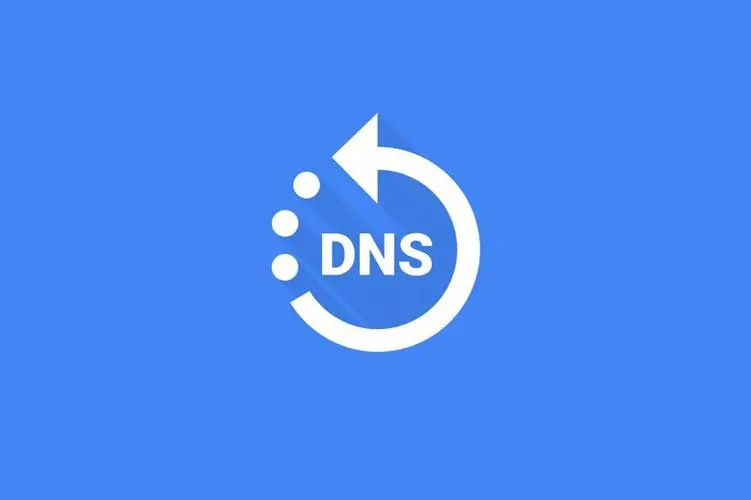
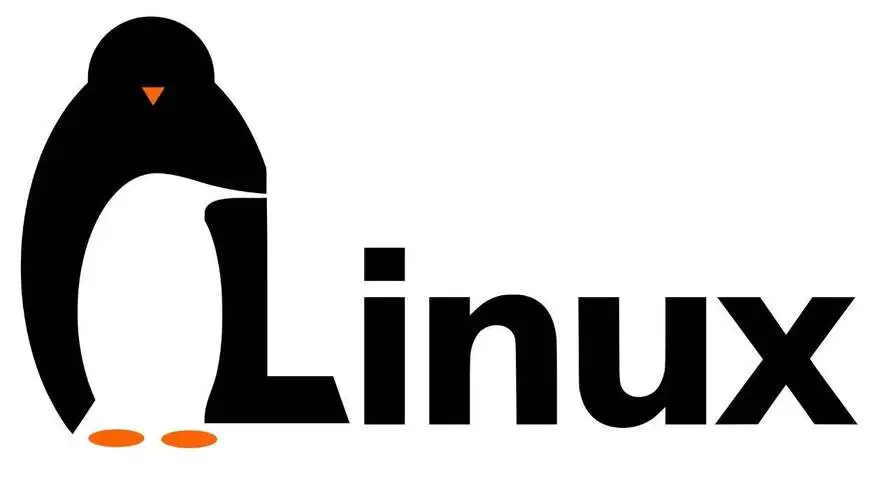
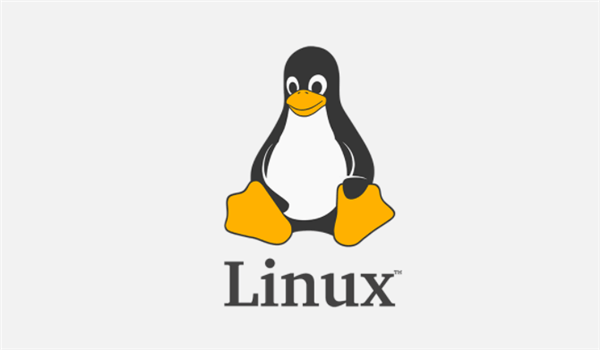
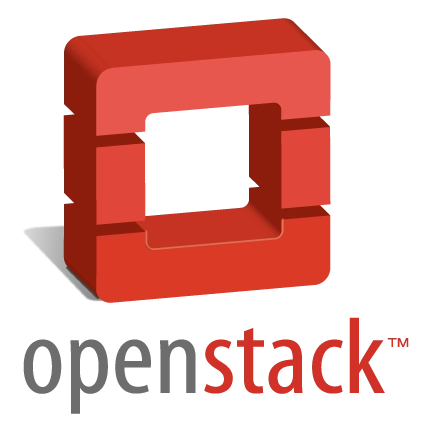
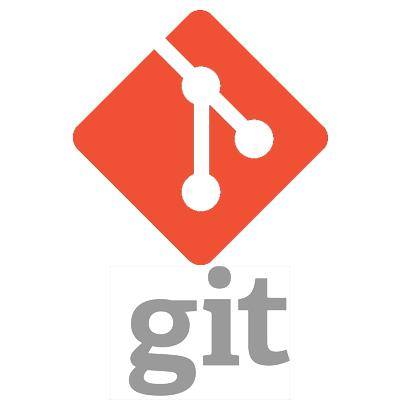



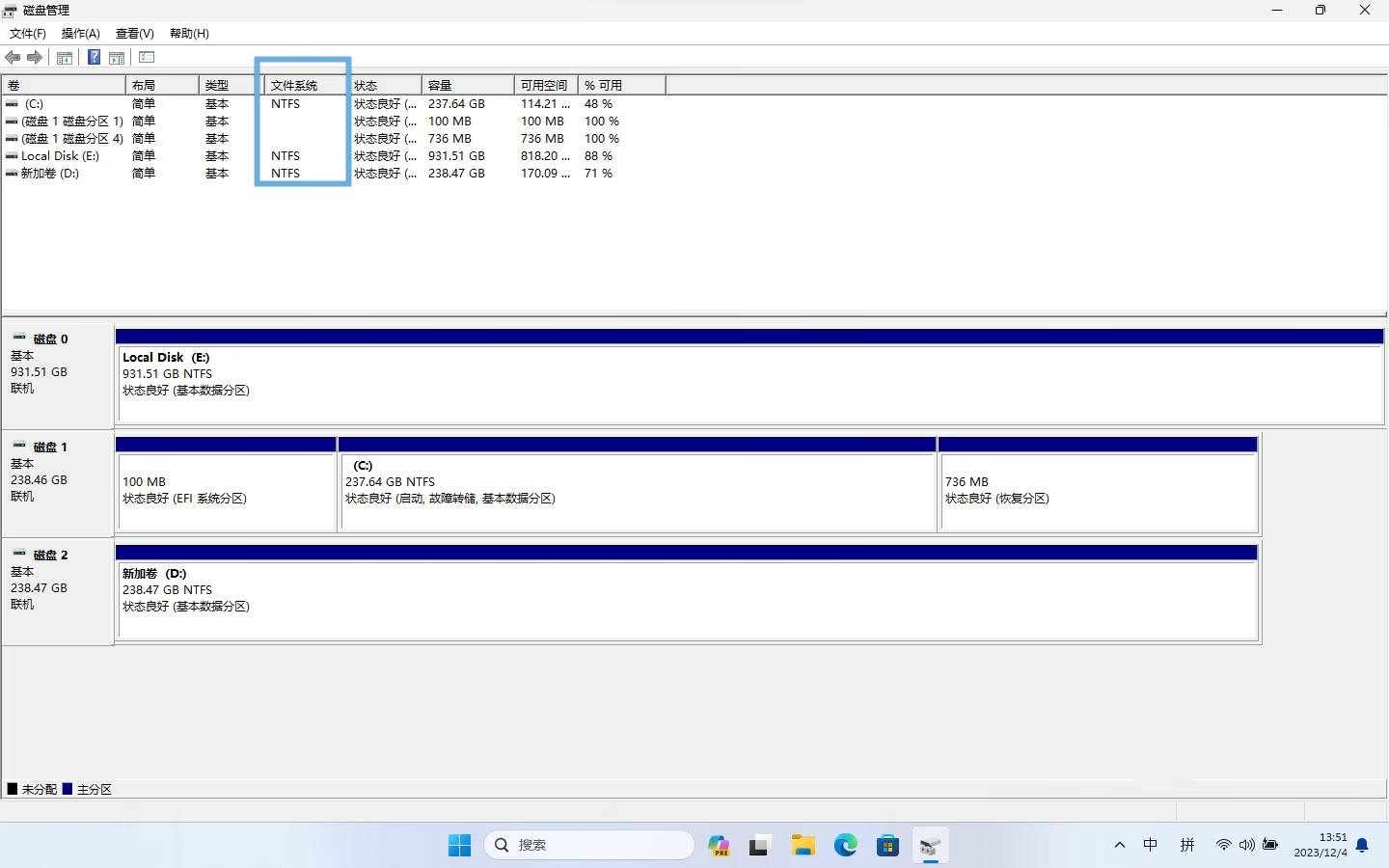
暂无评论内容